
Informação importante
Para adicionar fotos, escrever comentários e definir estimativas em Yandex.Maps, você precisa efetuar login usando a conta Yandex. Sobre como criar uma conta é escrita em detalhes em um artigo separado.
Leia mais: Como se registrar em Yandex

Fotos enviadas através do aplicativo móvel antes de publicar testado para precisão, a presença de erros, etc. Isso requer um certo tempo. E somente após a moderação bem sucedida, os instantâneos caem em Yandex.Maps e outros serviços.
De acordo com informações do serviço Yandex Support, você só pode adicionar fotos a edifícios comerciais. Nesse caso, a possibilidade de vincular imagens a quaisquer objetos que estejam prontos para considerar, mas nada de concreto não prometerá.
Adicionando uma foto de um computador
Você pode ligar uma foto a uma organização usando o serviço Yandex.Maps.
Vá para yandex.maps.
- Abrimos o serviço, encontramos o local desejado e no cartão de descrição para ir para a guia "Foto".

Se você precisar fazer login, toque no ícone "Menu" e "Fazer login".

Digite os dados da conta e confirme a entrada.
- Um bloco com fotos já anexados a este lugar será aberto. Para adicionar novo, pressione o ícone correspondente.
- Instantâneos Você pode simplesmente arrastar para um campo especialmente projetado ou encontrar na memória do computador. Nesse caso, clique em "Selecionar no computador".
- Encontramos um instantâneo adequado e carregá-lo.
- Quando todas as fotos são preparadas, clique em "Enviar".
- Além disso, você pode estimar o local e adicionar um comentário. Se não houver dessas necessidades, basta fechar a janela.

Estamos esperando quando as fotos publicam.

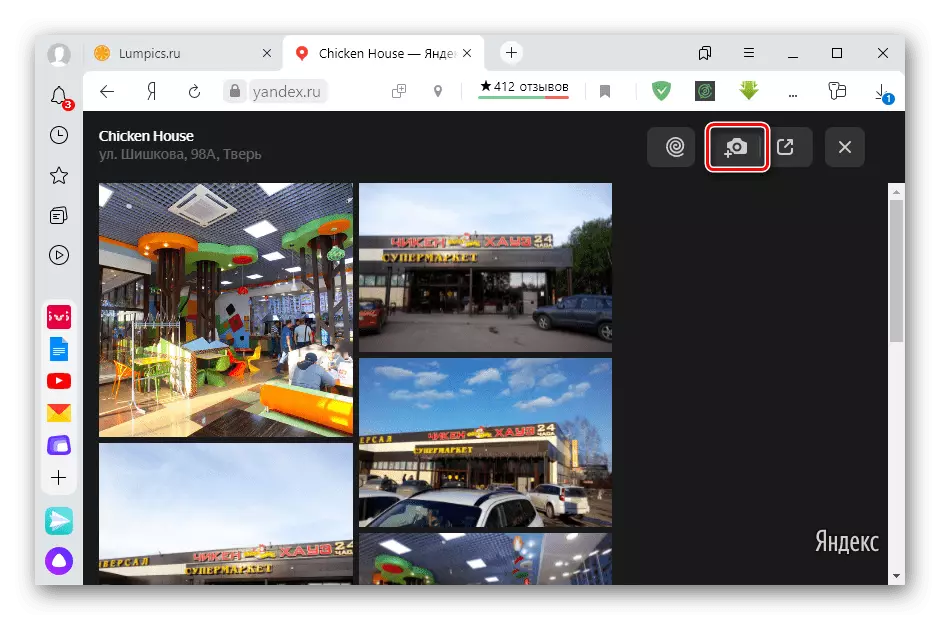

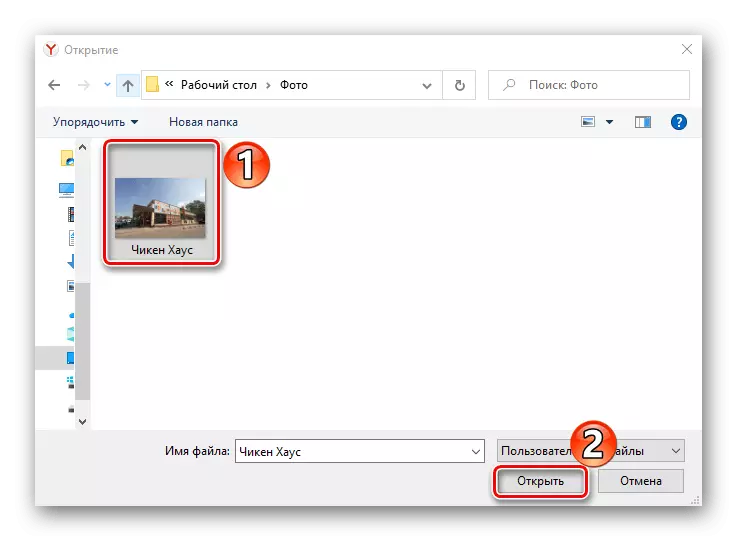

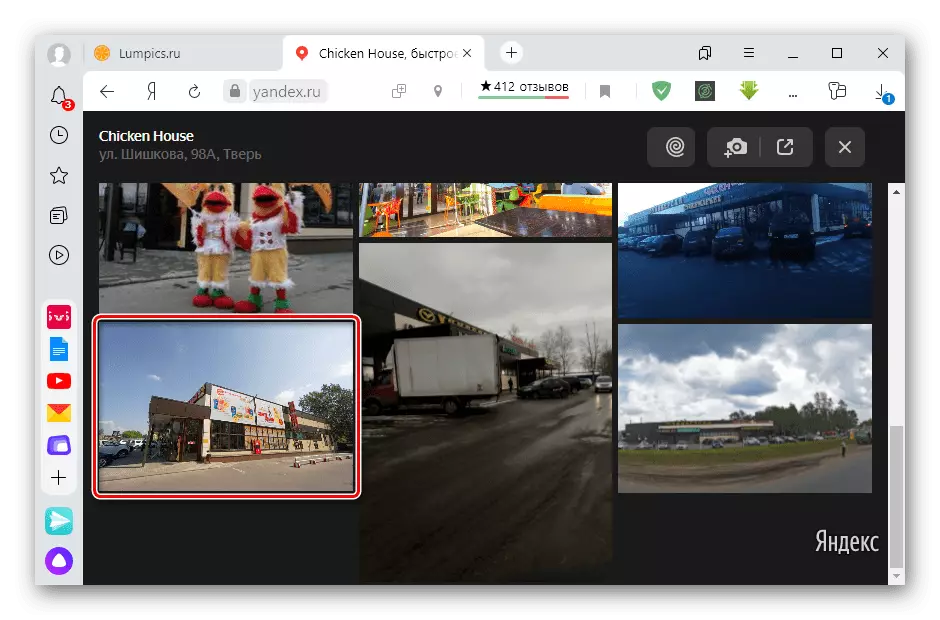
Adicionando uma foto de um dispositivo móvel
Outra maneira é adicionar um instantâneo usando o aplicativo móvel yandex.maps.
Baixe Yandex.Maps do Google Play Market
Baixe yandex.maps da App Store
- Abrimos o programa aplicativo, encontramos o objeto desejado, percorra a tela para baixo e no bloco com fotos "Adicionar foto".
- Para fazer uma foto no lugar, pressione o ícone com a imagem da câmera e tire uma foto.

Clique em "Galeria" e escolha um arquivo da memória do smartphone.

Estamos esperando que as fotos sejam moderadas.


Apêndice "mapa folk"
Com este software, você pode criar e amarrar as fotos de suas caminhadas e rotas de estrada para os cartões. Estes são os mesmos panoramas que são criados apenas pelos usuários. Os materiais assumidos através da aplicação também são enviados para a moderação, após o qual a decisão é feita para publicá-las.
Baixe "mapa folk" do Google Play Market
- Abra o aplicativo, clique em "Queda da rota", permita que você use a câmera e a geolocalização, leia as recomendações para obter fotos de alta qualidade e tapam "Continuar".
- Quando a câmera liga, deve ser focada. Para fazer isso, clique em "Iniciar tiro" e clique em algum objeto remoto.
- Para desativar a gravação, toque no ícone "Parar".
- Nós vamos para a tela principal e clique em "descarregar para o mapa". A moderação leva várias horas.
- A rota publicada pode ser vista no serviço Yandex.mapart. Para fazer isso, clique no ícone Espelho para que todos os registros disponíveis forem exibidos no mapa em azul e selecionamos o tipo de rota - automotivo ou caminhadas.
- Clique no mouse no segmento onde o aplicativo foi usado. A última rota gravada será aberta.
- Você pode visualizar a foto manualmente usando as setas para cima e para baixo, ou clicando em "Reproduzir" para que eles rabiscados automaticamente.
- O serviço armazena todas as entradas publicadas. Para encontrar o seu próprio, clique em "Outros instantâneos" e na lista que estamos procurando por uma rota para uma data específica.








